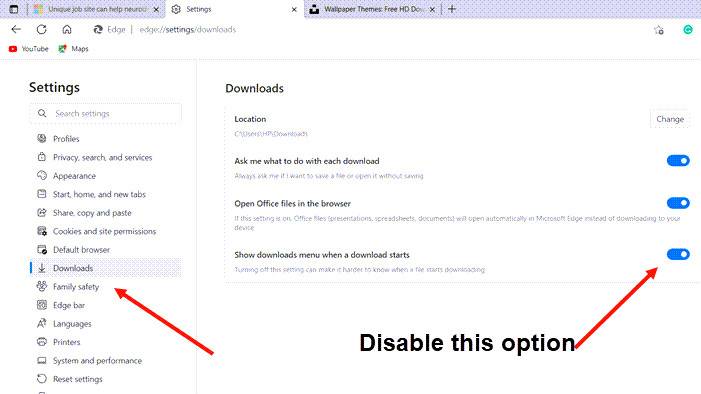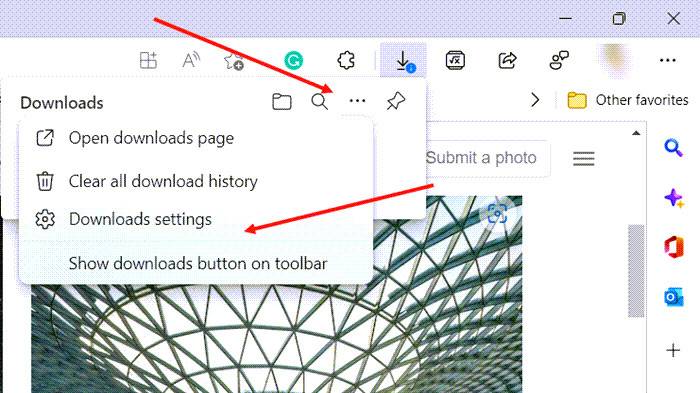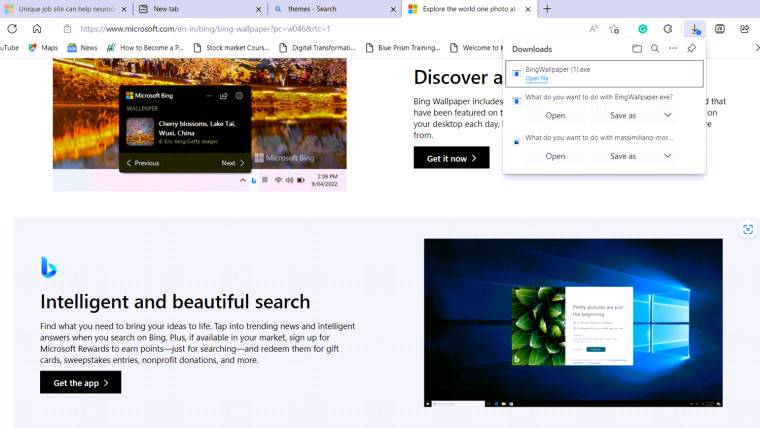
当您尝试通过 Edge 浏览器下载文件或程序时,您会在计算机屏幕上看到一个下载弹出菜单。下载完成后它会消失。也许这与使浏览器更节能有关,但如果您想完全阻止下载菜单显示在工具栏区域中,请遵循本指南。
如何阻止下载菜单出现在浏览器工具栏下
Microsoft中的下载菜单Edge 浏览器包含一些非常基本的管理功能,例如显示包含文件夹中的下载、删除它以及通过专用搜索选项搜索任何最近的下载。但是,如果您很少使用它或希望将其位置替换为更常用的功能,请使用以下步骤将其删除。
- 启动微软边缘浏览器。选择设置和更多选项(浏览器屏幕右上角的三个水平点)。
- 从显示的选项列表中,选择设置选项。
- 当定向到“设置”屏幕时,向下滚动到左侧侧面板下方的“下载”标题。在这里,切换到右窗格并切换下载开始时显示下载菜单功能到关闭位置。
- 或者,您只需单击下载菜单中的更多选项按钮,然后选择下载设置选项,如上图所示。
- 当直接进入下载页面时,在下载开始切换时禁用显示下载菜单。